◆ Amazon注文レポートからの注文取込
通常の注文取込とは別に、注文レポート(ファイル)からの注文取込が可能です。
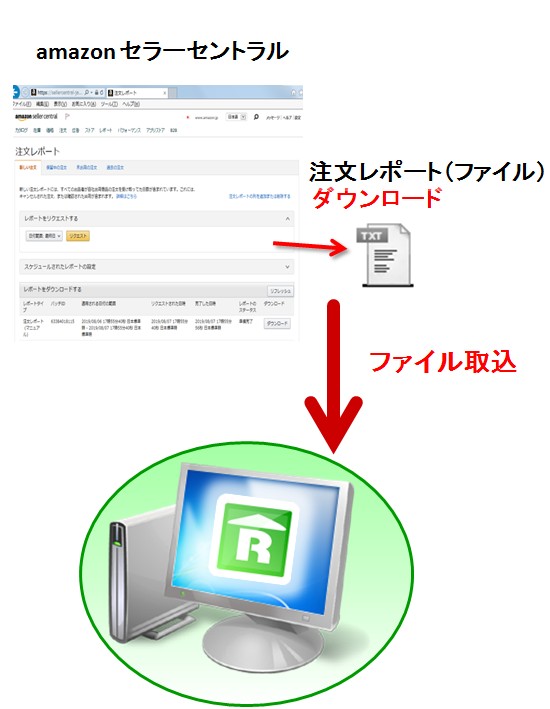
この注文レポートによる取込には下記のようなメリットがあります。
・利点:注文取込の作業時間が早くて確実。(注文数が100件を超えるような場合)
注文数が数十件以上になっても、注文取込が2分程度で完了します。また、取込みエラーも回避できます。
注文取込
手順
①Amazonセラーセントラルから注文レポート(未出荷)をダウンロードします(手動)
※セラーセントラルの使用方法の詳細については、セラーセントラルのヘルプなどをご覧下さい。メニューの[注文] → [注文レポート]
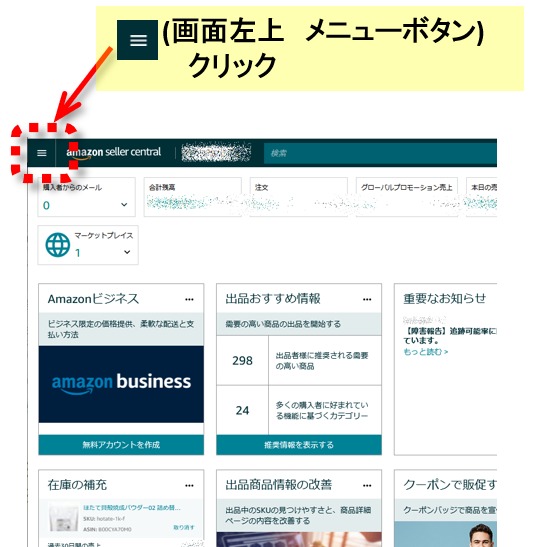
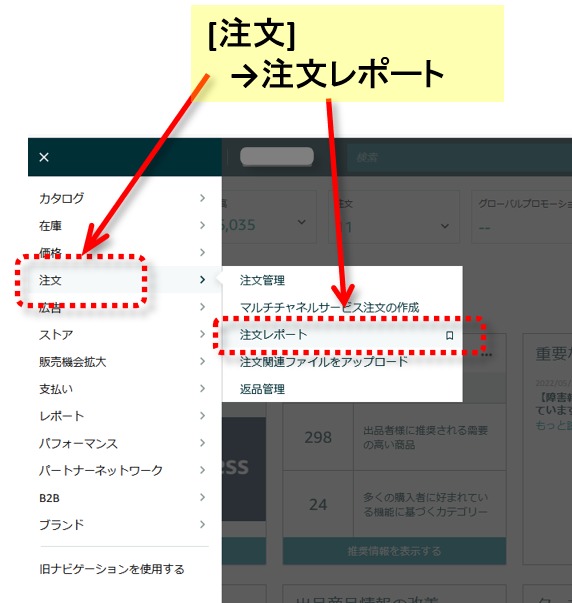
![]()
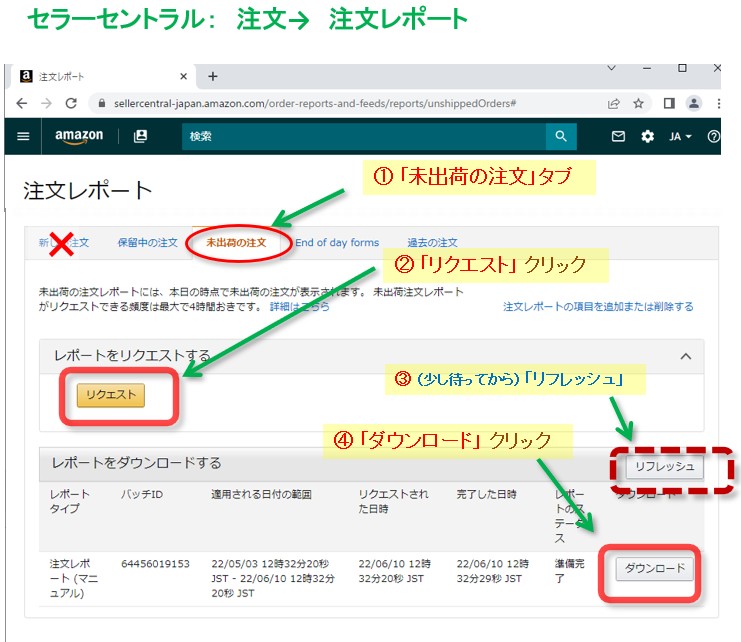
●●「未出荷の注文」タブです。間違えないようにして下さい。
メモ:ここでは、注文自体ではなく、
「未出荷注文の番号のリスト」を取得するだけです。(取込の準備)
![]()
② 上でダウンロードしたファイルを受注ロボで読み込みます。「未出荷の注文」の注文レポート
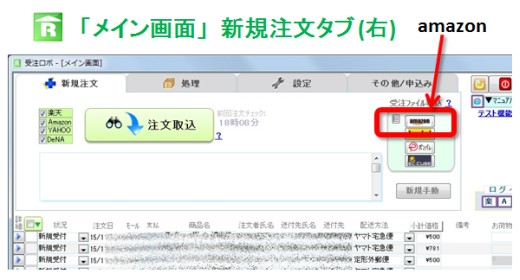
![]()
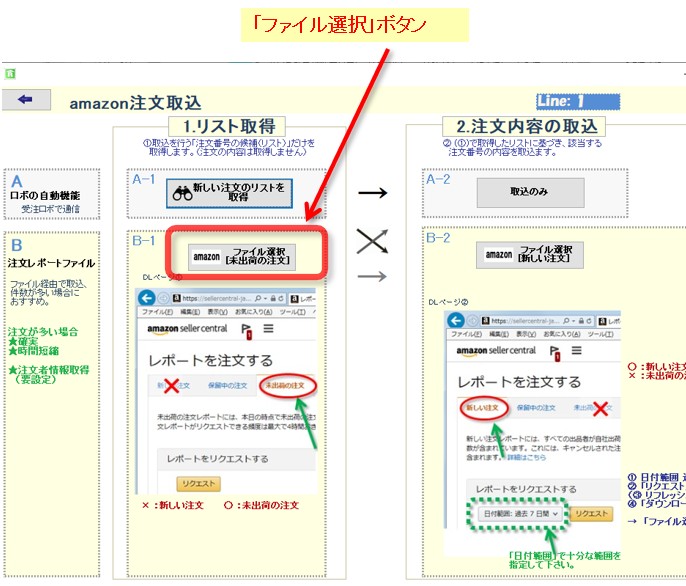
![]()
↑ここまでで、(注文自体ではなく)
「取り込むべき注文番号のリスト」が取得できました。
ここから、注文の中身のデータを取得します。
③Amazonセラーセントラルから注文レポート(新しい注文)をダウンロードします(手動)
この際、「日付範囲」を正しく(取り込みたい注文が含まれる十分な日数)
指定してください。(受注ロボの画面に日付範囲のヒントが出ます)
例:「2日間」とすると、現在の時刻から「48時間前~現在」の注文が含まれます。
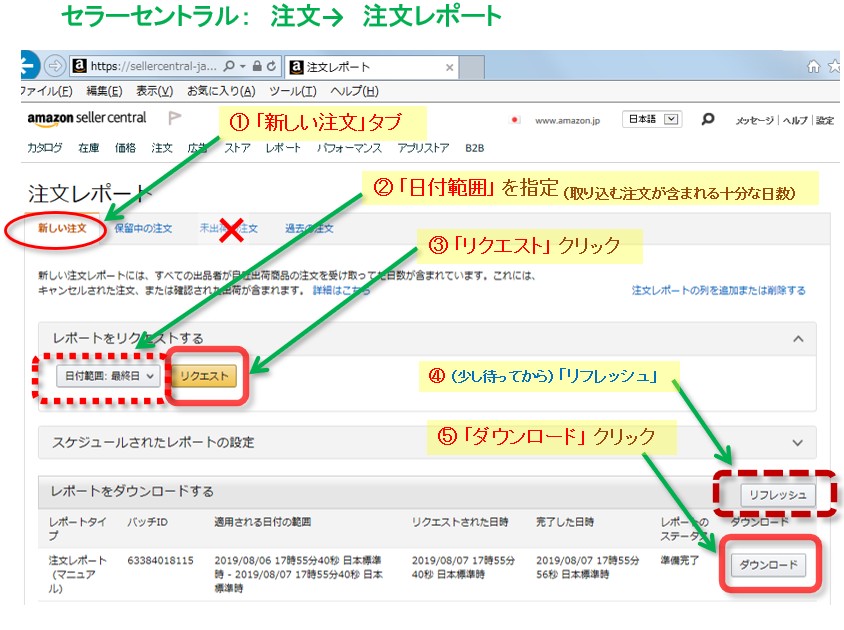
●●「新しい注文」タブです。間違えないようにして下さい。
![]()
④ 上でダウンロードしたファイルを受注ロボで読み込みます。「新しい注文」の注文レポート
[ファイル選択]
(新しい注文)
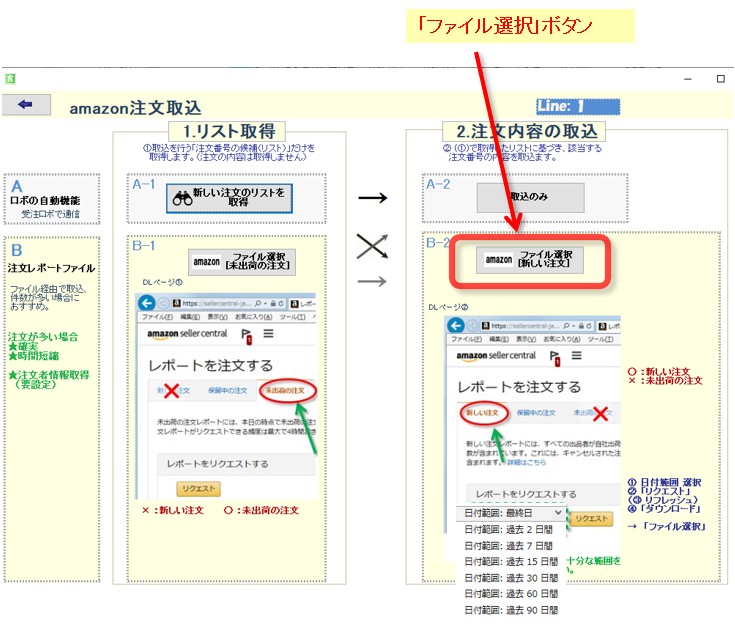
![]()
以上です。
その他
その他 (発送元情報の切替え)
送り状(CSV)の「発送元情報」を「会社情報 ⇔ 注文者」切替えることが可能です。⇒ 「注文詳細」画面の右下: 「注文者を発送元に」のチェックを On/Off。
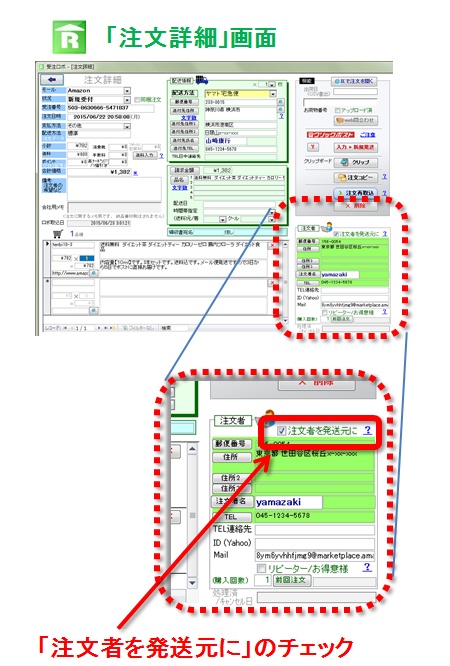
関連機能:お荷物番号の一括アップロード (出荷通知ファイル)
手順
受注ロボでは、通常の「お荷物番号アップロード機能」に加えて、「出荷通知ファイル」でのお荷物番号アップロード にも対応しています。
詳細は下記マニュアルをご覧ください。(画像付き解説)
~Amazon出荷通知ファイル を利用~
大まかな流れ
①受注ロボで「▼ファイル出力」 → 「Amazon(出荷通知ファイル」 を選択
②このファイルを Amazonセラーセントラルで(手動で)アップロードします。
この方法での(通常のアップロード機能と比較しての)利点として
●件数が多い(30件以上)場合でも、ファイル1つだけをアップロードするので早い。
●より確実。 通信状況やソフトの動作状況などの影響が無いため、アップロードが確実。
・利点1:注文者情報を(発送元として)取り込むことができる。 :ギフト注文などでの利用に。
(Amazonにおいては、注文者情報は注文レポートからのみ取得することが可能です。)その他情報
(事前の準備)
Amazonセラーセントラルからの注文レポートのダウンロード自体は無料で行うことができます。(ギフト注文などの送り状において、「注文者を発送元にしたい」場合には、)註文ファイル自体の
内容をAmazonに依頼して変更してもらう必要があります。(最初の1度だけ)
※初期状態の注文レポートには「注文者情報(住所など)」が入っていません。
直接 Amazonの担当者に連絡を取り、「注文レポートに注文者情報を入れるよう設定して下さい」と
依頼する必要があります。 ※設定は数分で済むようです。
オススメの設定:ギフト用途など
●「設定1」画面の「Amazon」タブで、
・重複データが存在する場合: 置き換える(変更する)
・注文者を発送元として: 「使用する」 ※ギフト用途などの場合。
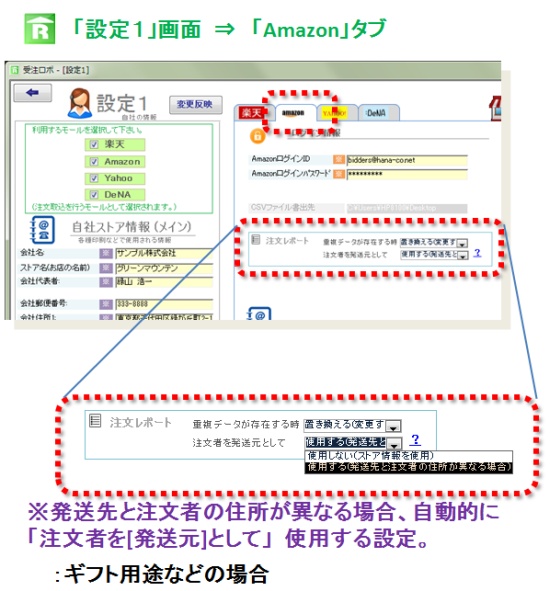
このように設定しておくと、受注ロボで注文レポートを取り込む際、
発送先と注文者の情報が異なる場合、自動的に「注文者を発送元として」CSV書出しを行うようになります。
(個別に変更も可能。後述)